WordPress 6.0 est arrivé. Quoi de neuf?
Publié: 2022-05-30WordPress 6.0 nommé "Arturo" est une version majeure qui a été livrée le 24 mai. La version contient un certain nombre de changements. En guise d'aperçu général, la version comprend 131 correctifs de bogues, 97 améliorations et demandes de fonctionnalités, 13 correctifs Gutenberg et 23 autres tâches.
Les propriétaires de sites Web sont encouragés à mettre à jour WordPress 6.0 afin de profiter des nouvelles fonctionnalités ajoutées ainsi que d'une meilleure convivialité et de meilleures performances.
Dans ce guide, nous verrons comment vous pouvez mettre à jour votre version de WordPress vers la version 6.0 et explorer certaines des nouvelles fonctionnalités qui y ont été ajoutées.
Table des matières
Mise à jour vers WordPress 6.0
Fonctionnalités ajoutées à WordPress 6.0
- Sélecteur de style global
- Modèles de création de page
- Verrouillage du bloc
- Sélection de texte améliorée sur plusieurs blocs
- Types de modèles supplémentaires
- Blocs de base supplémentaires
- Blocs de conteneur basés sur Flex
- Outil d'exportation de thème
- Outils de conception supplémentaires
- Performance améliorée
Conclusion
Mise à jour vers WordPress 6.0
WordPress peut facilement être mis à jour sur votre site Web en quelques clics. Cependant, avant d'effectuer la mise à jour, nous vous recommandons fortement d'effectuer d'abord une sauvegarde complète de votre site Web. Voici un guide sur la façon de sauvegarder votre site Web WordPress.
Une fois la sauvegarde terminée, vous pouvez alors commencer à mettre à jour votre version de WordPress. Dans cet article, nous nous concentrerons sur l'approche simple qui est la méthode "Mise à jour en un clic".
Pour commencer, vous devrez accéder au backend de votre site et accéder à la section Tableau de bord > Mises à jour.

Dans cette section, vous aurez une vue du message ci-dessous si vous avez une mise à jour WordPress en attente :
« Une version mise à jour de WordPress est disponible.
Important : avant la mise à jour, veuillez sauvegarder votre base de données et vos fichiers. Pour obtenir de l'aide sur les mises à jour, visitez la page de documentation Mise à jour de WordPress. "
Toujours dans la section, vous aurez une vue du bouton "mettre à jour vers la version 6.0" comme indiqué dans la capture d'écran ci-dessous :
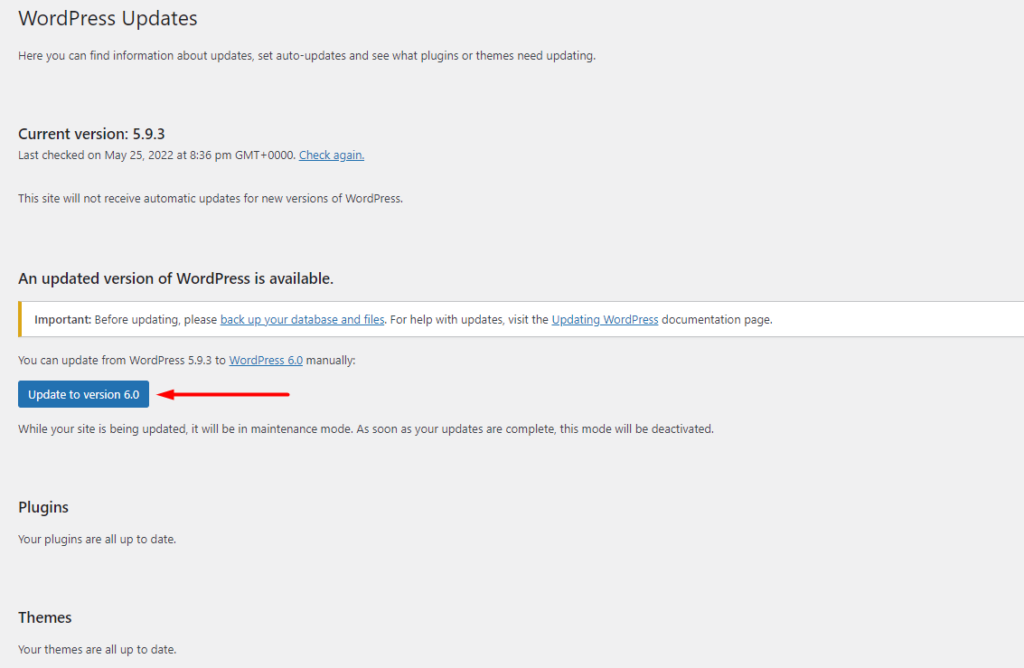
Cliquez sur le bouton "mettre à jour vers la version 6.0" pour commencer le processus de mise à jour.
WordPress récupérera et installera ensuite sa dernière version. Pendant ce temps, votre site sera mis en "mode maintenance".
Une fois la mise à jour terminée, vous aurez une vue de l'écran d'accueil de WordPress 6.0 comme indiqué ci-dessous :
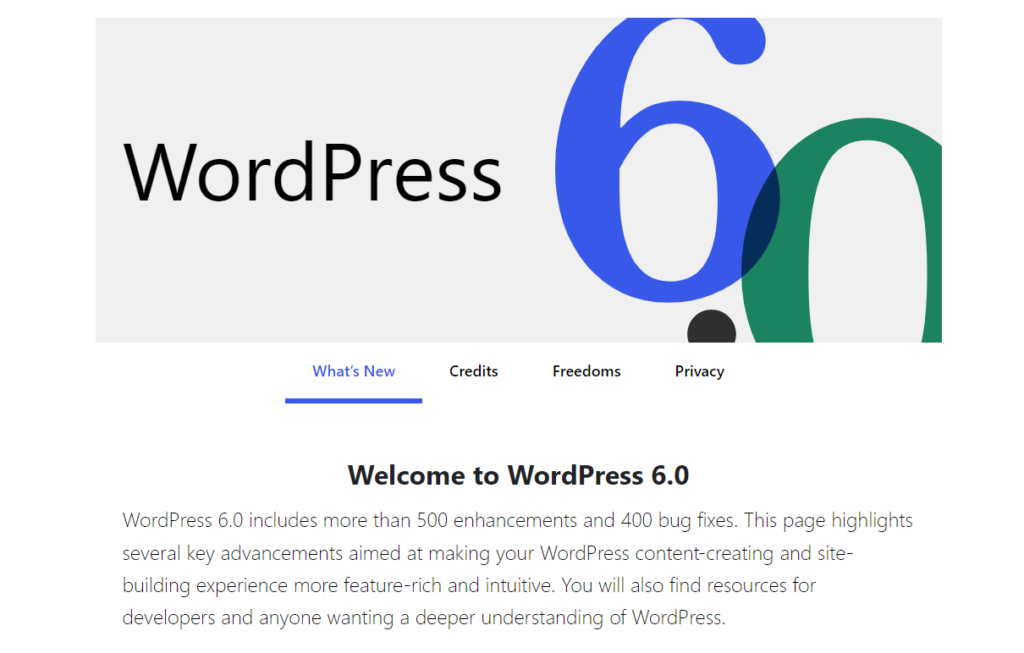
Fonctionnalités ajoutées à WordPress 6.0
WordPress 6.0 apporte de nombreux ajouts intéressants, améliorant ainsi l'expérience utilisateur globale. Certaines de ces fonctionnalités que nous couvrirons incluent :
- Sélecteur de style global
- Modèles de création de page
- Verrouillage du bloc
- Sélection de texte améliorée sur plusieurs blocs
- Types de modèles supplémentaires
- Blocs de base supplémentaires
- Blocs de conteneur basés sur Flex
- Outil d'exportation de thème
- Outils de conception supplémentaires
- Performance améliorée
Sélecteur de style global
La fonctionnalité de changement de style global de WordPress 6.0 permet aux auteurs de thèmes de blocs d'ajouter plus de variations de style à leurs thèmes. Ceux-ci doivent être sous la forme de variations .json et doivent être placés dans le dossier 'styles' du thème.
Les utilisateurs du site sont également en mesure d'appliquer un style global en un seul clic. En effet, les thèmes de bloc prenant en charge les styles globaux incluent désormais un nouveau lien "Parcourir les styles" qui, lorsqu'il est cliqué, affiche un panneau de styles.
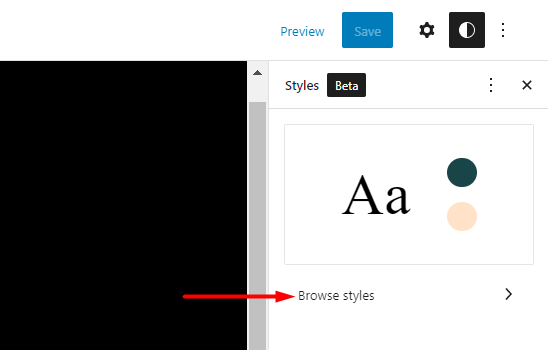
Les utilisateurs peuvent ensuite sélectionner le style souhaité et l'appliquer en un seul clic.
Le thème par défaut Twenty Twenty-Two comprend un certain nombre de styles en place. Vous trouverez ci-dessous un exemple d'illustration de la façon dont les styles sont appliqués :
Les styles ajoutés dans les thèmes de blocs par les développeurs seront donc disponibles pour les utilisateurs en cliquant sur le lien "Parcourir les styles".
Modèles de création de page
Les modèles sont une collection de blocs qui forment des mises en page prédéfinies que les utilisateurs peuvent ajouter pour créer de belles mises en page complexes sur leurs sites, ainsi que modifier les mises en page selon leurs préférences. Ceux-ci ont été introduits dans WordPress 5.5.
Le répertoire de modèles contient un certain nombre de modèles qui sont également disponibles lorsque l'insertion de bloc est déclenchée sur une page. En voici une illustration :
La création de motifs n'était cependant pas possible pour tous. Dans WordPress 6.0, n'importe qui peut désormais être concepteur de modèles. Tout ce dont vous avez besoin est un compte WordPress.org.
Le nouvel outil Pattern Creator vous permet de créer, de modifier et de soumettre facilement vos modèles de blocs conçus.
Voici un aperçu rapide de l'outil :
Verrouillage du bloc
WordPress 6.0 introduit une fonctionnalité de verrouillage de bloc qui vous permet de verrouiller vos blocs pour empêcher le mouvement du bloc, la suppression d'un bloc ou même les deux. Une fois qu'un bloc est verrouillé pour empêcher sa suppression, l'option permettant de supprimer le bloc de la page est désactivée.
Ce paramètre de verrouillage est disponible dans les options de bloc, comme illustré ci-dessous :
Le verrouillage des blocs peut également être désactivé via des codes personnalisés. Vous trouverez ci-dessous quelques exemples de scénarios dans lesquels vous pouvez activer ou désactiver le verrouillage des blocs et les codes que vous pouvez utiliser :
1. Désactiver le verrouillage des blocs dans les articles et les pages
add_filter( 'block_editor_settings_all', function( $settings, $context ) { // Disable for posts/pages. if ( $context->post && $context->post->post_type === 'page' ) { $settings['canLockBlocks'] = false; } return $settings; }, 10, 2 );2. Activer le verrouillage des blocs uniquement pour un utilisateur / des utilisateurs spécifiques
add_filter( 'block_editor_settings_all', function( $settings, $context ) { $user = wp_get_current_user(); if ( in_array( $user->user_email, [ '[email protected]' ], true ) ) { $settings['canLockBlocks'] = false; } return $settings; }, 10, 2 );3. Activez le verrouillage de bloc uniquement pour le rôle d'éditeur et les autres rôles au-dessus
add_filter( 'block_editor_settings_all', function( $settings, $context ) { // Allow for the Editor role and above - https://wordpress.org/support/article/roles-and-capabilities/. $settings['canLockBlocks'] = current_user_can( 'delete_others_posts' ); return $settings; }, 10, 2 );Sélection de texte améliorée sur plusieurs blocs
Dans les versions précédentes de WordPress, si vous essayiez de sélectionner du texte dans deux blocs différents, cela n'était pas réalisable. Par exemple, si un utilisateur souhaitait sélectionner un texte spécifique dans deux blocs et le copier, cela entraînerait la copie de tout le contenu textuel des blocs. Cela a donc rendu le copier-coller du contenu du texte sélectionné par les éditeurs assez difficile.
Dans WordPress 6.0 cependant, cela est désormais possible. Les utilisateurs peuvent désormais sélectionner le texte de leur choix sur plusieurs blocs.
Vous trouverez ci-dessous un exemple d'illustration à ce sujet :
Types de modèles supplémentaires
WordPress 6.0 fournit désormais des modèles supplémentaires que les constructeurs de sites peuvent utiliser.

Les modèles incluent :
- Auteur
- Catégorie
- Date
- Étiquette
- Taxonomie
Ces modèles sont accessibles en cliquant sur le bouton "Ajouter un nouveau" dans la section Modèles de l'éditeur.
Ci-dessous une illustration de ceci :
Blocs de base supplémentaires
WordPress 6.0 est livré avec cinq nouveaux blocs qui peuvent être utilisés dans l'éditeur. Ceux-ci inclus:
Bloc de boucle de requête de commentaire
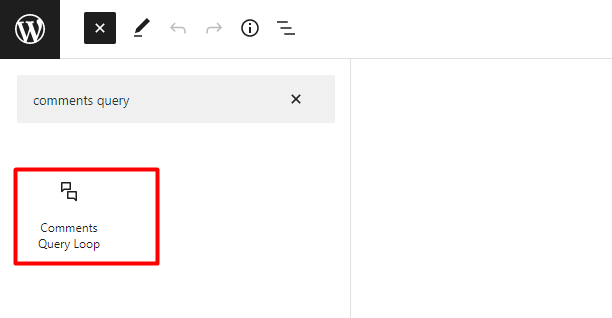
La boucle de requête de commentaires remplace le bloc de publication de commentaires.
Il comprend également un certain nombre de blocs enfants et chacun de ces blocs enfants a des options de bloc. Cela vous permet de personnaliser facilement la section des commentaires selon vos préférences.
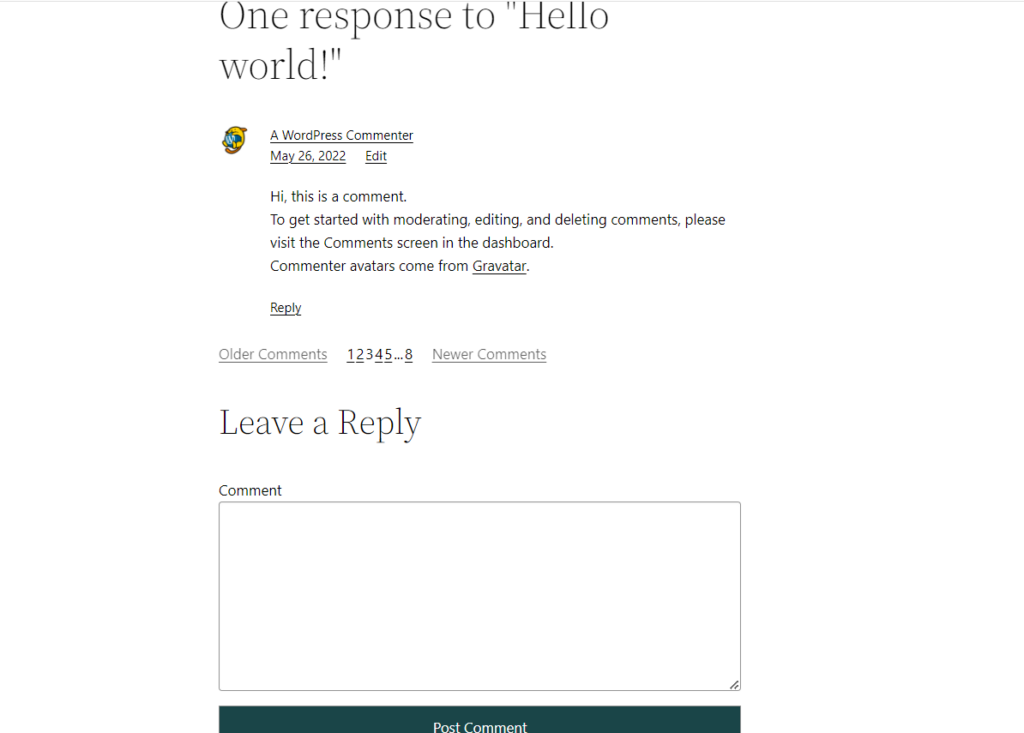
Certains de ces blocs enfants incluent le titre des commentaires, le nom de l'auteur des commentaires, le contenu du commentaire, le lien de réponse au commentaire, le formulaire de publication des commentaires.
Biographie de l'auteur de l'article
La "Biographie de l'auteur de la publication" est un bloc destiné à rendre la biographie de l'auteur de l'auteur de la publication en particulier.
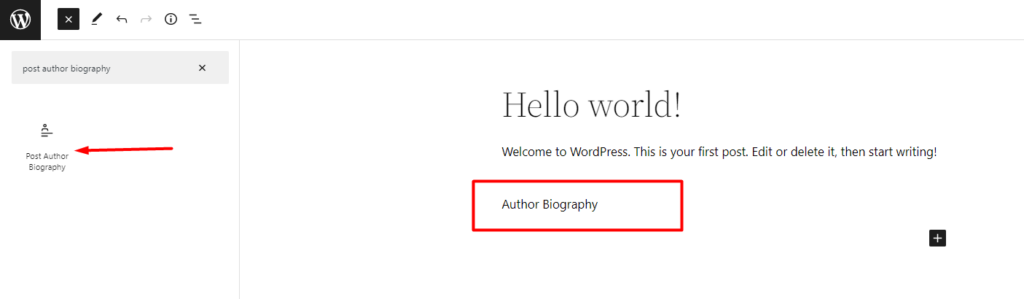
Pour que le bloc soit beaucoup plus applicable, il est préférable de l'utiliser avec les blocs d'auteur de publication et d'avatar.
Bloc Avatar
Le nouveau bloc "Avatar" est utilisé dans le rendu de l'image de profil de l'utilisateur.
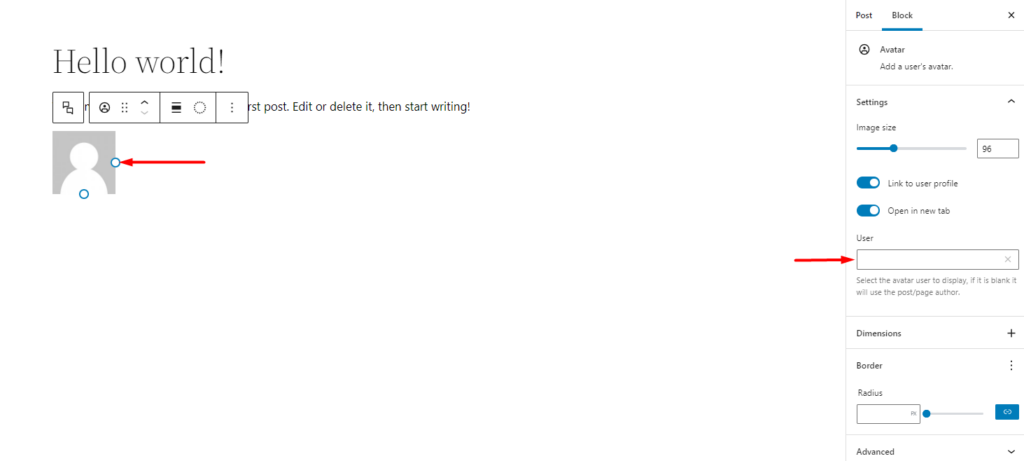
Vous pouvez définir le bloc pour afficher l'image de profil de l'auteur du message actuel ou de tout autre utilisateur
Aucun résultat dans la boucle de requête
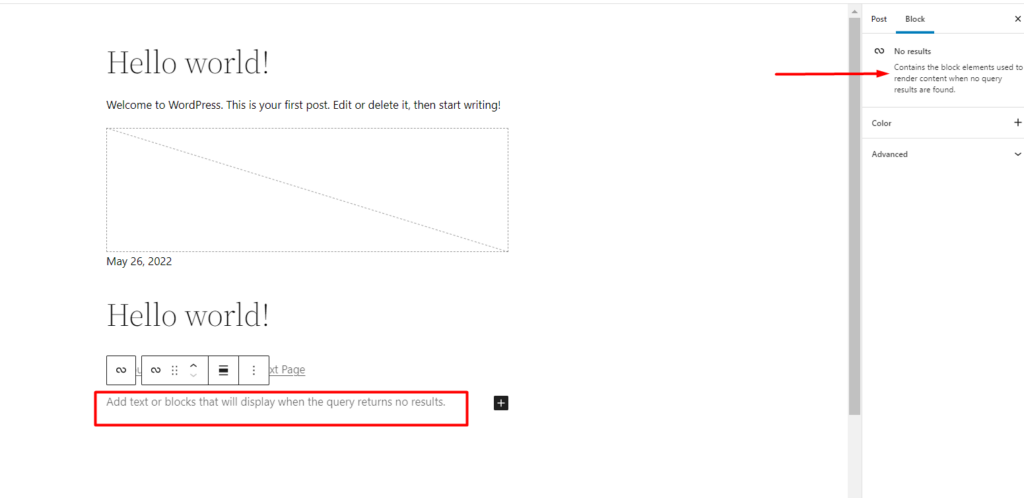
Le bloc "Aucun résultat" utilisé dans le bloc de boucle de requête est utilisé pour afficher du texte ou d'autres blocs lorsqu'aucun résultat n'est renvoyé par la boucle de requête.
En savoir plus Bloc
Dans les versions précédentes de WordPress, la lecture de la suite faisait partie du bloc Post Excerpt. Cela a rendu un peu difficile la personnalisation du lien pour en savoir plus. Dans WordPress 6.0, la « Lire la suite » est désormais un bloc séparé.
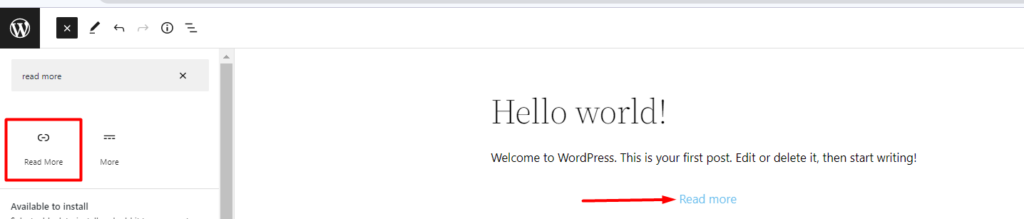
Le bloc Lire la suite vous permet de styliser le lien Lire la suite, le rendant un peu plus attrayant et facilement identifiable dans vos messages.
Blocs de conteneur basés sur Flex
La possibilité de créer des blocs de conteneurs basés sur Flex est également incluse dans la dernière mise à jour. Cela permet aux utilisateurs d'empiler des blocs dans une disposition verticale ou en rangée.
Les conteneurs basés sur Flex sont réactifs et peuvent donc s'adapter à différentes fenêtres d'affichage. Vous pouvez également les coiffer facilement selon vos préférences.
Ci-dessous une illustration de ceci :
Outil d'exportation de thème
WordPress 6.0 inclut un nouvel outil d'exportation qui vous permet d'exporter l'ensemble de votre thème, y compris les modèles, le theme.json et les styles que vous avez éventuellement appliqués. Vous pouvez donc maintenant créer facilement un thème de bloc et le partager lors de son exportation.
Cela peut être réalisé depuis l'éditeur de votre site en cliquant sur le bouton Options, faites défiler jusqu'à la section Outils et vous trouverez ici le lien "Exporter" qui, lorsque vous cliquerez, téléchargera votre thème.
Ci-dessous une illustration de ceci :
Avec cette fonctionnalité, vous pouvez donc créer différents thèmes et les utiliser dans différentes installations.
Pour plus de détails sur cette fonctionnalité, vous pouvez consulter le lien ici.
Outils de conception supplémentaires
Il existe également un certain nombre d'outils de conception améliorés dans WordPress 6.0. Certains d'entre eux incluent:
Prise en charge des écarts dans le bloc Galerie
Dans l'élément Galerie, vous pouvez désormais définir un espacement entre les images de la galerie. Ci-dessous un exemple d'illustration :
Ajout rapide de liens internes
Dans WordPress 6.0, vous pouvez rapidement ajouter des liens internes dans votre site. Ceci peut être facilement réalisé en ajoutant les déclencheurs [[.
Ci-dessous un exemple d'illustration de ceci :
Prise en charge de la typographie dans les blocs de groupe
Les blocs de groupe prennent désormais en charge les paramètres de typographie dans WordPress 6.0. Cela vous permet d'appliquer les changements de typographie à l'ensemble du groupe.
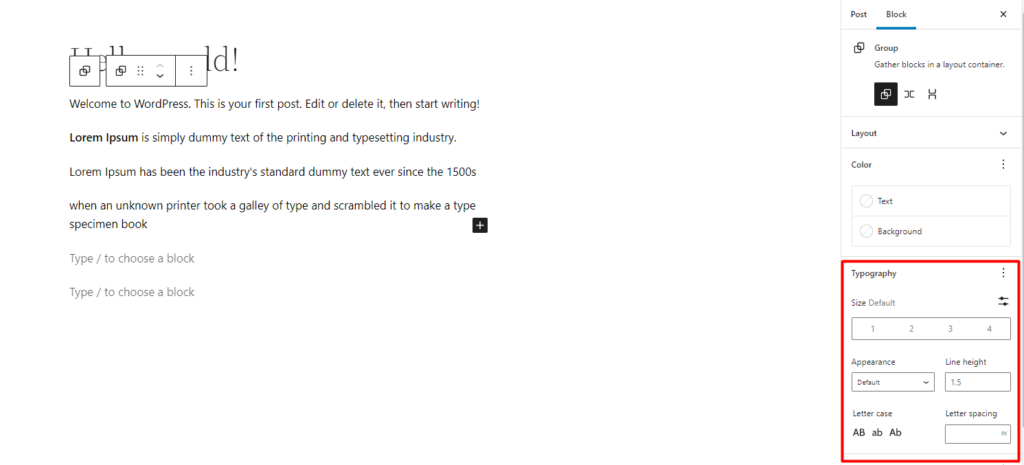
Bloquer la multi-sélection
La sélection de plusieurs blocs est désormais également possible dans WordPress 6.0 lors de l'utilisation de la vue Liste. Vous pouvez ensuite effectuer l'action souhaitée lors de la sélection des blocs, comme supprimer les blocs, les copier ou même les regrouper, entre autres actions.
Ci-dessous un exemple d'illustration :
Performance améliorée
Il existe un certain nombre d'améliorations des performances telles que:
- Améliorations de la mise en cache qui permettent aux utilisateurs de vider le cache d'exécution pour les processus longs.
- Améliorations de la mise en cache des requêtes de termes
- Augmentation des performances pour les sites uniques avec une large base d'utilisateurs
Conclusion
WordPress 6.0 apporte un certain nombre d'ajouts qui améliorent l'expérience utilisateur. Nous espérons que cet article vous aidera à identifier certaines des nouvelles fonctionnalités de WordPress 6.0 et comment vous pouvez les utiliser.
À l'avenir, vous pouvez donc envisager de mettre à jour votre installation WordPress vers la version 6.0 afin de profiter de ces nouveaux ajouts et améliorations.
